تنزيل برنامج تشغيل لوحة مفاتيح Dell وتحديثه في Windows 10 ، 11
نشرت: 2023-01-11تمامًا مثل أجهزة النظام الأخرى ، تتطلب لوحة مفاتيح Dell وجود برنامج تشغيل متوافق لتعمل بشكل صحيح. تساعد برامج التشغيل هذه في الاتصال بنظام التشغيل الخاص بك وأداء الوظائف المطلوبة. للحفاظ على كفاءة برامج تشغيل لوحة مفاتيح Dell ، تقوم الشركات المصنعة ، أي Dell ، بإصدار تحديثات منتظمة على موقعها الرسمي على الويب. توفر هذه التحديثات أيضًا إصلاحات للأخطاء وتحسينات.
ومع ذلك ، أبلغ بعض المستخدمين عن مشكلات أثناء تنزيل تحديث برنامج تشغيل لوحة مفاتيح Dell على أجهزتهم التي تعمل بنظام التشغيل Windows 11 أو 10 أو الإصدارات الأقدم. إذا كنت تندرج أيضًا في هذه الفئة ، فهذا الدليل مناسب لك. اقرأ الدليل الكامل للتعرف عليه
كيفية إجراء تنزيل وتحديث برنامج تشغيل لوحة مفاتيح Dell لنظامي التشغيل Windows 10 و 11؟
يحتوي القسم أدناه على طرق يدوية وآلية جزئيًا لتنزيل وتحديث برامج تشغيل لوحة مفاتيح Dell لأجهزة Windows 11 أو 10 أو الإصدارات الأقدم. لا داعي لتطبيق الخطوات لكل هذه الطرق ، فقط حدد الخيار المناسب واستخدمه على جهازك.
الطريقة الأولى: تحديث برنامج تشغيل لوحة مفاتيح Dell مع إدارة الأجهزة
غير مدرك لمواصفات نظامك؟ لا داعي للذعر ، فإن الأداة المساعدة التلقائية لنظام التشغيل Windows ، أي مدير الأجهزة ، يمكنها تنزيل برنامج تشغيل لوحة مفاتيح Dell أو برامج تشغيل أخرى بطريقة تلقائية جزئيًا. هذه الأداة المساعدة هي دليل برنامج التشغيل لجهاز Windows الخاص بك. فيما يلي الخطوات البسيطة التي تحتاج إلى اتباعها لتحديث برنامج تشغيل لوحة مفاتيح Dell على نظام التشغيل Windows 11 أو 10 أو الأجهزة الأخرى.
الخطوة 1: استخدم مفاتيح الاختصار Windows و X لفتح قائمة الوصول السريع على جهازك. حدد إدارة الأجهزة من القائمة. 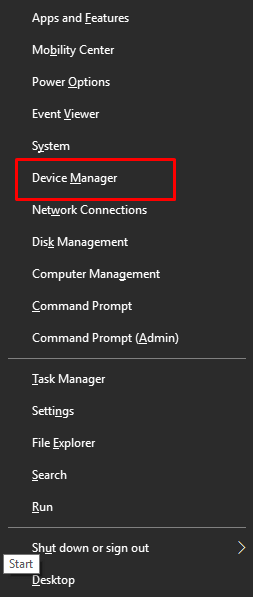
الخطوة 2: افتح فئة Keyboards (لوحات المفاتيح) وحدد موقع Dell Keyboard driver ضمن هذه الفئة. إذا لم تتمكن من العثور على برامج التشغيل هذه ضمن فئة لوحات المفاتيح ، فابحث عنها ضمن Human Interface Devices. 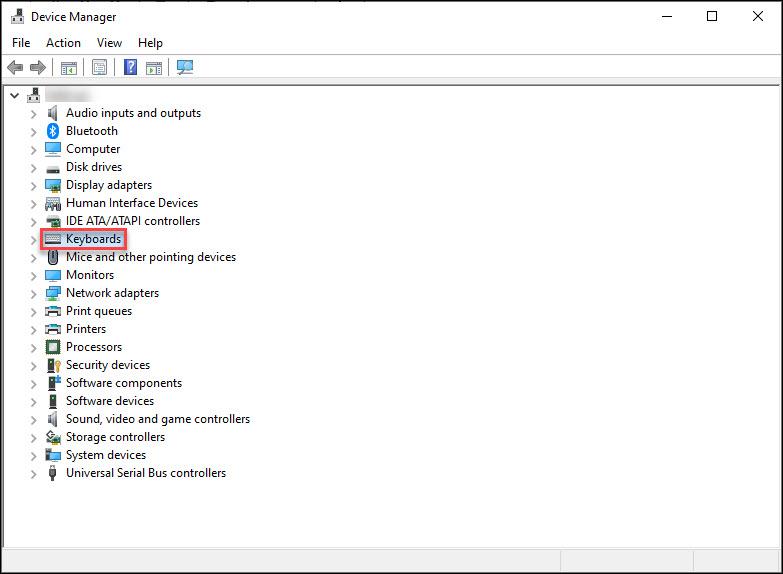
الخطوة 3: انقر بزر الماوس الأيمن فوق برنامج تشغيل لوحة مفاتيح Dell لنظام التشغيل Windows 11 أو جهازك المعني واختر خيار تحديث برنامج التشغيل.
الخطوة 4: في مربع الحوار التالي ، حدد خيار البحث التلقائي عن برنامج التشغيل لتثبيت تحديث برنامج تشغيل لوحة مفاتيح Dell تلقائيًا.
بمجرد اكتمال التثبيت ، تأكد من إعادة تشغيل جهاز الكمبيوتر الخاص بك لتفعيل تحديثات برنامج التشغيل هذه. ومع ذلك ، إذا كنت لا تزال تجد أن تحديثات برنامج تشغيل لوحة مفاتيح Dell مهمة معقدة ، فاستخدم الطريقة التلقائية بالكامل الواردة أدناه.
اقرأ أيضًا: كيفية تنزيل برنامج تشغيل الصوت من Dell لنظام التشغيل Windows
الطريقة الثانية: تحديث برنامج تشغيل لوحة مفاتيح Dell عبر أداة تحديث برنامج التشغيل بت (تلقائي)
الطريقة المذكورة أعلاه يدوية جزئيًا ولكن إذا كنت لا تزال ترغب في تبسيط تحديثات برنامج التشغيل ، فإن الخيار الأفضل هو Bit Driver Updater. يمكن لبرنامج تحديث برنامج التشغيل هذا أن يجعل حياتك سهلة وتنزيل برنامج تشغيل لوحة مفاتيح dell وبرامج تشغيل النظام الأخرى بنقرة واحدة فقط. علاوة على ذلك ، تحتوي الأداة على بعض الميزات البارزة الأخرى المذكورة أدناه.
ميزات برنامج Bit Driver Updater:
- فحص سريع وسهل للنظام لتحديد التحديثات المعلقة.
- جدولة تحديثات برنامج التشغيل.
- استعادة والنسخ الاحتياطي
- سائقين معتمدين من WHQL
- ضمان استرداد الأموال بنسبة 100٪ لمدة تصل إلى 60 يومًا من شراء إصدار Pro
- 24 * 7 دعم فني
ولاستخدام الإمكانات الكاملة لأداة محدث برنامج التشغيل ، يجب عليك الترقية إلى الإصدار Pro.

قم بتحديث برنامج تشغيل لوحة مفاتيح Dell لنظام التشغيل Windows 11 ، 10 عبر Bit Driver Updater:
الخطوة 1: قم بتنزيل برنامج Bit Driver Updater أدناه.
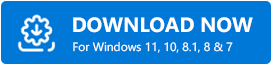
الخطوة 2: اتبع التعليمات التي تظهر على شاشتك لتثبيت الأداة.
الخطوة 3: انقر نقرًا مزدوجًا وقم بتشغيل الأداة. انقر فوق خيار Scan Drivers لبدء البحث عن تحديث برنامج تشغيل لوحة مفاتيح Dell. 
الخطوة 4: انتظر حتى تكتمل العملية ويتم عرض قائمة بجميع تحديثات برنامج التشغيل المعلقة.
الخطوة 5: انقر فوق خيار التحديث الآن بجوار برنامج تشغيل لوحة مفاتيح Dell لنظام التشغيل Windows 10 أو 11. علاوة على ذلك ، مع إصدار Pro من Bit Driver Updater ، يمكنك استخدام خيار Update All الموجود في نهاية القائمة. 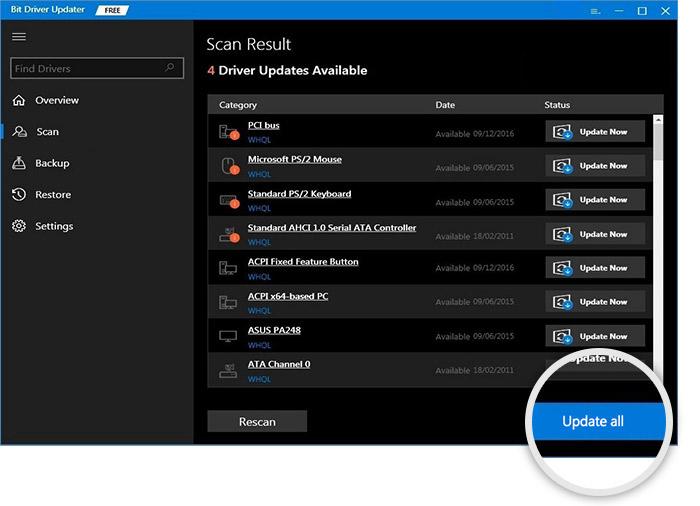
ملاحظة: إذا كنت تستخدم الإصدار المجاني من البرنامج ، فيمكنك فقط تنزيل تحديث واحد في كل مرة.
الخطوة 6: انقر فوق تحديث برنامج تشغيل Dell Keyboard الذي تم تنزيله وقم بتطبيق الخطوات لتثبيته على جهازك.
أعد تشغيل الكمبيوتر لتطبيق برامج التشغيل المحدثة.
هذه الطريقة مناسبة لكل من المبتدئين والمحترفين. لا يمكنك تنزيل برامج تشغيل لوحة مفاتيح Dell فحسب ، بل يمكنك تنزيل جميع برامج تشغيل النظام الأخرى بنقرة واحدة فقط. هذه العملية سهلة وموثوقة بنسبة 100٪. أيضًا ، تتم معالجة جميع استفسارات المستخدم بواسطة فريق دعم متاح على مدار 24 ساعة طوال أيام الأسبوع.
ومع ذلك ، إذا كنت لا ترغب في الاعتماد على أداة خارجية ، فيمكنك تنزيل تحديثات برنامج تشغيل لوحة مفاتيح Dell من موقع الشركة المصنعة على الويب.
اقرأ أيضًا: كيفية تحديث وإعادة تثبيت برامج تشغيل لوحة المفاتيح على Windows
الطريقة الثالثة: تحديث برنامج تشغيل لوحة مفاتيح Dell عبر الموقع الرسمي (يدوي)
إذا كان لديك الوقت والصبر لتنزيل برنامج تشغيل لوحة مفاتيح Dell يدويًا ، فتوجه إلى الموقع الرسمي لشركة Dell. تأكد من أنك على دراية بمتطلبات نظام التشغيل الخاص بك للعثور على برامج تشغيل متوافقة. بمجرد حصولك على الإصدار ونوع البت ، أي 32 بت أو 64 بت ، قم بتطبيق الخطوات المذكورة أدناه لتنزيل وتحديث برامج تشغيل لوحة مفاتيح Dell على نظامي التشغيل Windows 11 و 10.
هنا كيف يمكن القيام بذلك.
الخطوة 1: على متصفحك ، افتح الموقع الرسمي لشركة Dell. عدا ذلك ، قم بزيارة قسم برامج التشغيل والتنزيل من Dell مباشرة هنا. 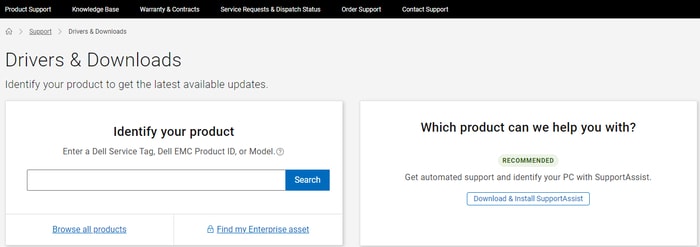
الخطوة 2: ابحث عن برامج تشغيل لوحة مفاتيح Dell مع أرقام الطرازات الخاصة بها.
الخطوة 3: قم بتنزيل برامج التشغيل المتوافقة مع نظام التشغيل Windows الخاص بك.
الخطوة 4: بمجرد اكتمال التنزيل ، اتبع الخطوات التي تظهر على الشاشة لتثبيت برنامج تشغيل لوحة مفاتيح Dell لنظام التشغيل Windows 11،10 أو الأجهزة ذات الإصدارات الأقدم.
اقرأ أيضًا: تنزيل وتحديث برامج تشغيل Dell مجانًا لنظام التشغيل Windows
تنزيل وتحديث برنامج تشغيل لوحة مفاتيح Dell: تم
وانتهى الأمر. في الدليل أعلاه ، ذكرنا أفضل الطرق ولكن أبسطها لتنزيل وتحديث برنامج تشغيل لوحة مفاتيح Dell. اقرأ جميع الطرق وطبِّق خطوات الطريقة المناسبة لك. ومع ذلك ، إذا كنت تريد طريقة سهلة لتنزيل برنامج Bit Driver Updater. لا تقوم الأداة بتنزيل تحديثات برنامج تشغيل لوحة مفاتيح Dell فحسب ، بل يمكنها أيضًا تنزيل جميع تحديثات برامج تشغيل النظام الأخرى بنقرة واحدة فقط.
إذا كنت بحاجة إلى مزيد من المعلومات ، فاطلب منا في قسم التعليقات. أيضًا ، يمكنك ترك آرائك أو اقتراحاتك في المساحة الموجودة أدناه. إذا وجدت المقالة مفيدة ، فلا تنس الاشتراك في مدونتنا للحصول على أدلة تقنية مماثلة. بالإضافة إلى ذلك ، حتى لا تفوتك أي تحديثات ، تابعنا على Facebook و Twitter و Instagram و Pinterest.
